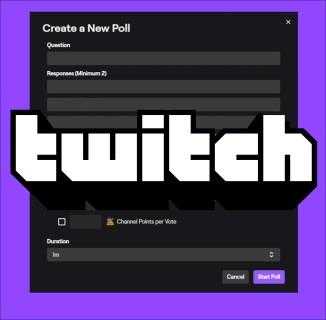Comment réparer une erreur d'achat en attente de vapeur

Avez-vous essayé d'acheter un jeu sur Steam et reçu une erreur d'achat en attente? Tu n'es pas le seul. Bien que peu communs, d'autres ont reçu ce message désagréable et déroutant après avoir essayé de faire un achat. Cette question pourrait être causée par une myriade de raisons. Dans cet article, nous discuterons de ce malheureux message d'erreur, pourquoi cela aurait pu arriver et ce que vous pouvez faire pour résoudre le problème.

Durée de l'achat en attente de vapeur
Un achat en instance sur Steam pourrait prendre une question de moments ou beaucoup plus de temps. En règle générale, la durée d'un achat en attente prendra pour clair dépend de votre institution bancaire. Selon Steam, cela pourrait prendre jusqu'à 10 jours pour que votre transaction soit effacée. Heureusement, une erreur d'achat en attente signifie que les fonds n'ont pas encore été tirés de votre institution financière, donc vous n'avez pas payé pour quelque chose que vous n'avez pas obtenu.
Erreur d'achat en attente de vapeur
Si vous avez reçu une erreur d'achat en instance, il y a plusieurs raisons pour lesquelles cela aurait pu arriver. Parfois, la solution la plus simple consiste à redémarrer votre ordinateur ou votre ordinateur portable et réessayer la transaction. Si cela ne parvient pas à rectifier le problème, jetez un œil à ces raisons et corrects d'achat en attente courants.
- Problèmes de connectivité
Votre erreur d'achat en instance à vapeur pourrait être due à un problème de connectivité. Le problème pourrait être de votre côté, et une solution rapide consiste à redémarrer votre Wi-Fi ou votre routeur. Si les serveurs de Steam connaissaient des problèmes lorsque vous avez essayé de payer votre achat, cela pourrait être la raison pour laquelle votre achat n'a pas été terminé. Attendez une courte période et réessayez votre achat.
- VPN
Utilisez-vous un VPN (réseau privé virtuel)? Bien qu'un VPN soit un excellent moyen d'ajouter un niveau de protection et de sécurité à vos achats en ligne, il peut parfois entraîner une transaction répertoriée comme en attente.
Avant d'effectuer un achat sur Steam, vous pouvez essayer de désactiver votre VPN, ce qui pourrait résoudre le problème. Pour le faire, suivez ces étapes:
- Cliquez avec le bouton droit sur le bouton «Démarrer» et localisez et sélectionnez «Manager des tâches."
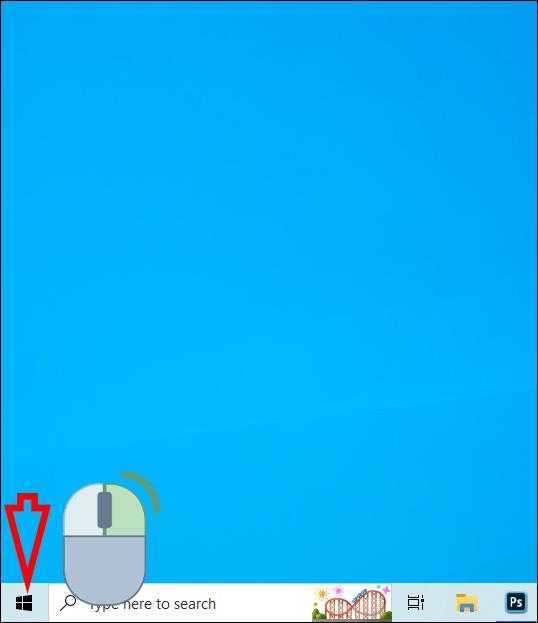
- Dans l'onglet «Processus», sélectionnez votre logiciel VPN.
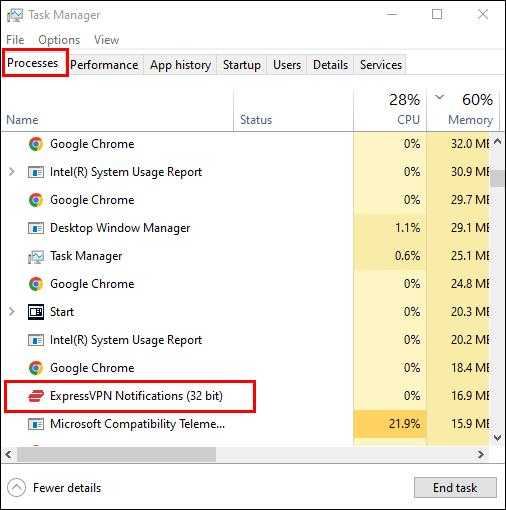
- Appuyez sur le bouton «Tâche de fin».
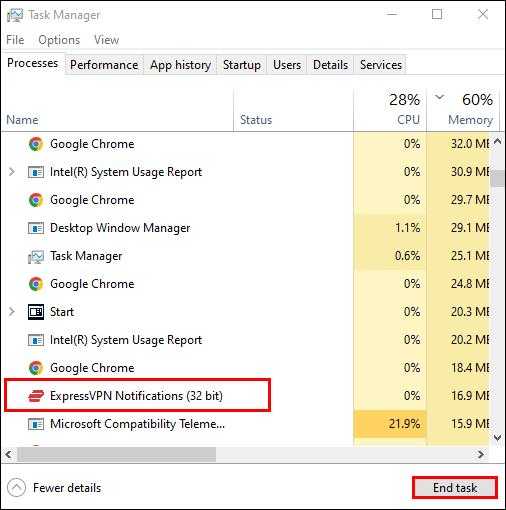
- Cliquez sur l'onglet «Startup».
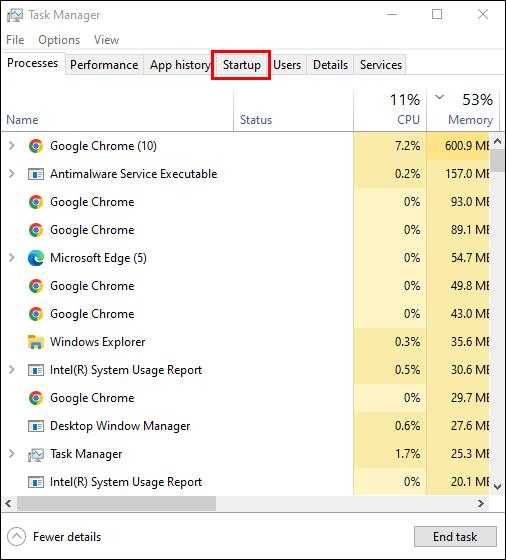
- Trouvez votre VPN et cliquez avec le bouton droit dessus.
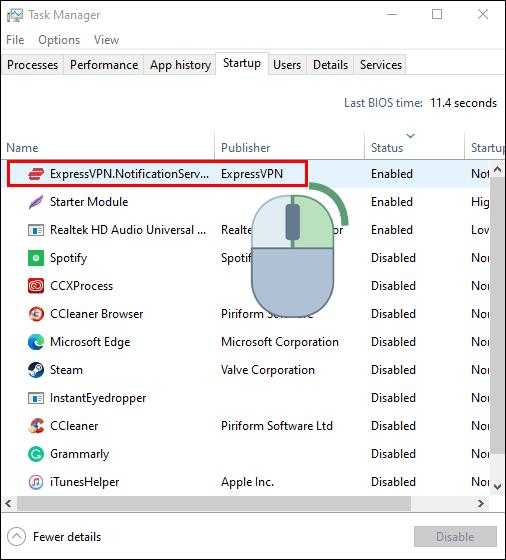
- Dans le menu déroulant, appuyez sur «Désactiver."
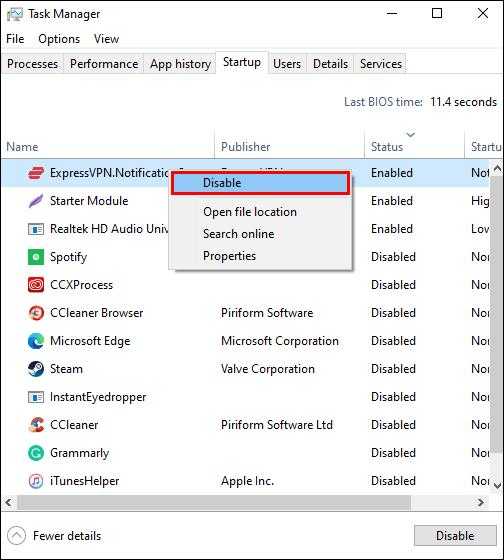
La désactivation de votre VPN pourrait empêcher les futurs problèmes avec l'erreur d'achat en attente de vapeur.
- Paiements en attente antérieurs
Si vous avez un paiement en attente préalable, aucune autre transaction ne sera terminée avant sa résolution. Le meilleur plan d'action est l'annulation de tous les paiements en attente et réessayer de réaliser votre achat. Nous couvrirons comment annuler un achat à vapeur plus tard dans cet article.
- Trafic de site
Il est possible que le site Web de Steam connaissait un volume élevé d'utilisateurs actifs et n'a pas pu traiter votre paiement pour cette raison. Bien que rare, il est possible que leurs serveurs soient en panne dans votre région. Pour vérifier si les serveurs Steam sont en panne, vous pouvez vous rendre sur Downdetector pour vérifier les pannes.
Steam en attente d'achat
Il y a plusieurs actions que vous pouvez prendre si vous avez un achat qui semble être coincé sur. La solution la plus évidente consiste à annuler la transaction. Pour apprendre à procéder, faites ce qui suit:
- Lancez Steam et appuyez sur votre «Nom de compte d'utilisateur."
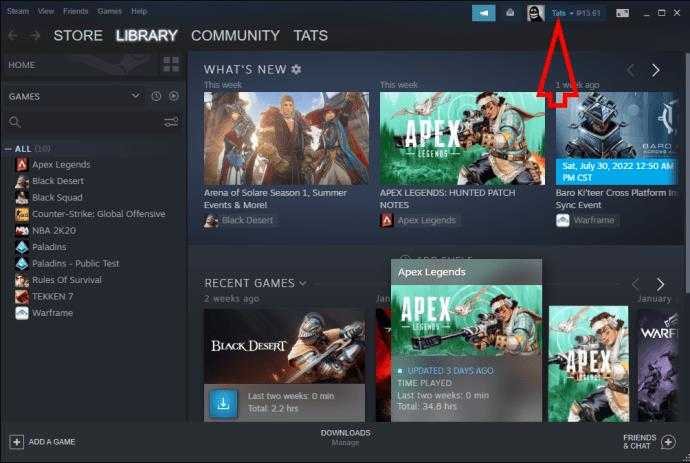
- Dans le menu déroulant, sélectionnez «Détails du compte."
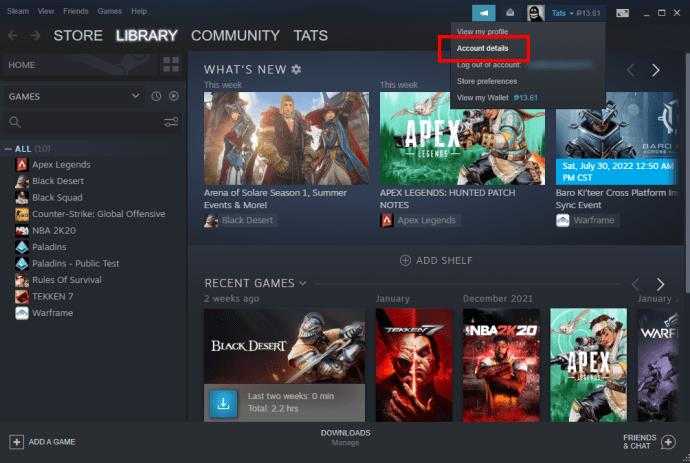
- Localisez et cliquez sur «Afficher l'historique de l'achat» pour voir une liste de vos transactions Steam.
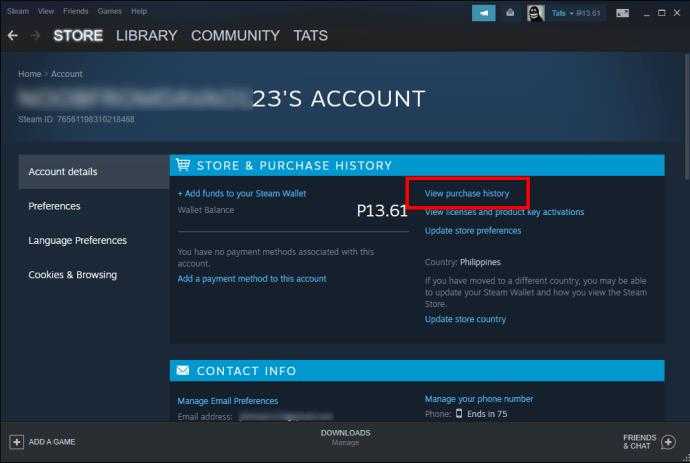
- Cliquez sur la transaction en attente.
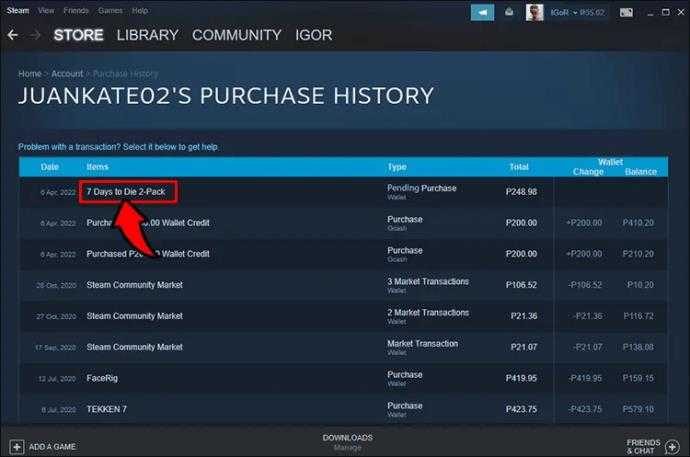
- Choisissez «Annuler cette transaction."
- Appuyez sur «Annuler mon achat» pour confirmer votre choix.
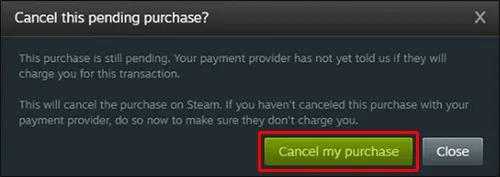
Si la transaction que vous avez annulée était antérieure, alors l'achat en attente le plus récent devrait être gratuit. Sinon, suivez les étapes ci-dessus et annulez-la. Si votre achat en cours a été placé à l'aide de l'application Steam, essayez de réaliser à nouveau l'achat à l'aide du site Web Steam.
Autres options après annulation de l'achat
Vous avez plusieurs options après avoir annulé un achat en attente. Si vous souhaitez continuer et essayer à nouveau votre achat, voici certaines choses que vous pouvez essayer.
- Modifiez votre mode de paiement
Steam propose de nombreuses méthodes de paiement différentes. Si votre mode de paiement préféré provoque une erreur d'achat en attente, vous avez la possibilité de modifier votre mode de paiement. Vous pouvez essayer de sélectionner un autre mode de paiement pour voir si cela a un effet sur votre achat. Voici comment faire.
- Lancez l'application Steam et appuyez sur votre «Nom de compte."
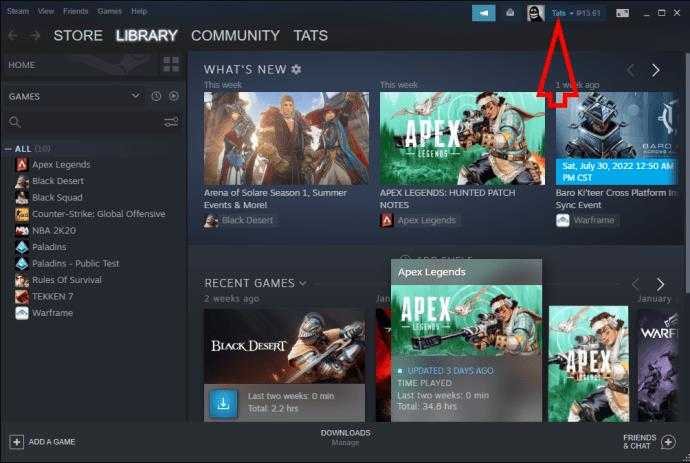
- Dans le menu déroulant, sélectionnez «Détails du compte."
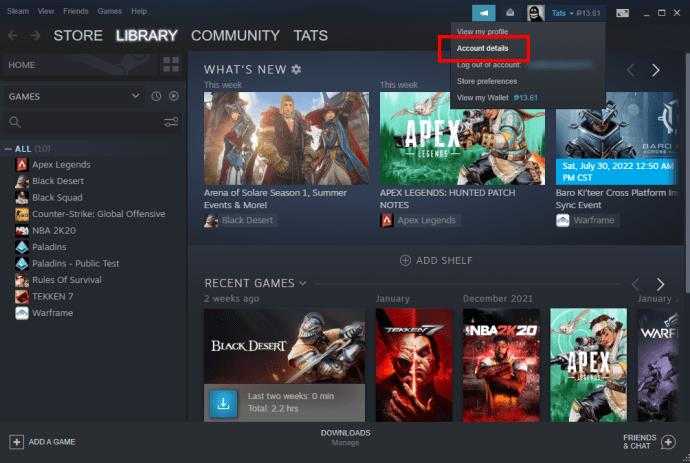
- Localisez la carte que vous utilisez pour effectuer des achats et cliquez sur «Modifier."
- Remplissez les informations appropriées pour votre institution bancaire et appuyez sur «Sauvegarder."
Essayez maintenant de réaliser votre achat en utilisant votre mode de paiement mis à jour.
- Vérifiez votre région de téléchargement
Il est possible que votre région de téléchargement ait fait défaut à celle qui n'est pas la vôtre et cela pourrait être la cause de votre paiement suspendu dans les limbes. Pour apprendre à vérifier votre région de téléchargement, suivez ces étapes:
- Ouvrez l'application Steam et sélectionnez le «menu Steam» dans le coin supérieur gauche de l'écran.
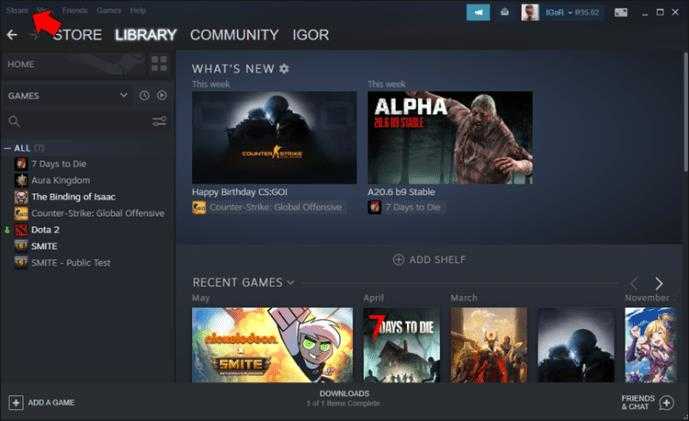
- Cliquez sur «Paramètres."
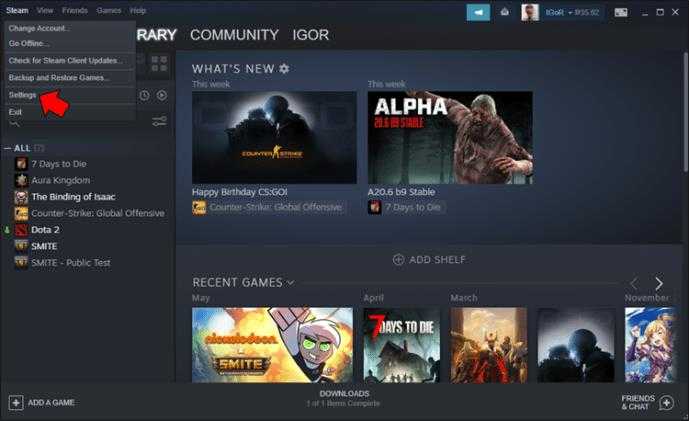
- Dans le menu de gauche, appuyez sur «Téléchargements."
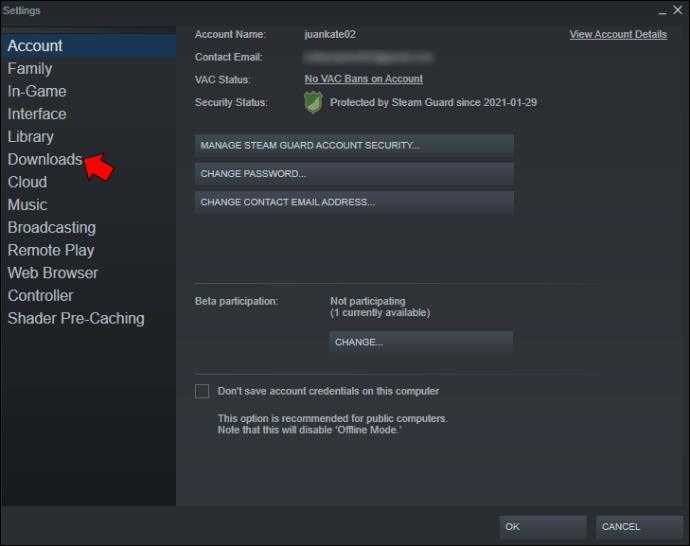
- Assurez-vous que la région de téléchargement est celle dans laquelle vous résidez. S'il est correct, essayez de le faire en sorte que.
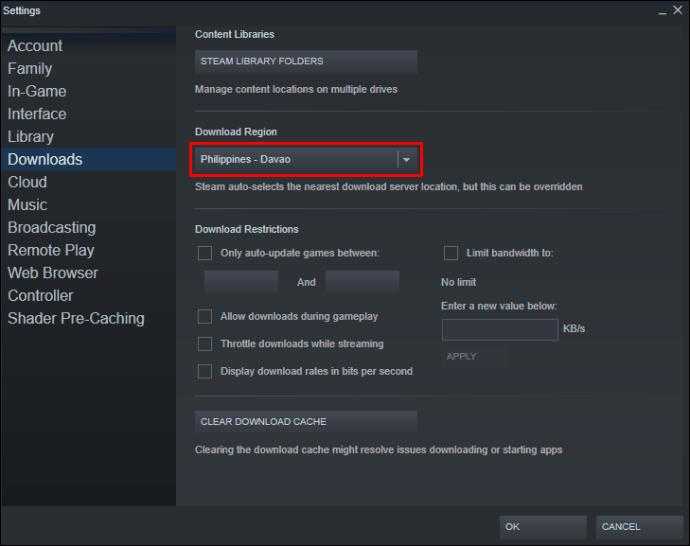
- Appuyez sur le bouton «OK».
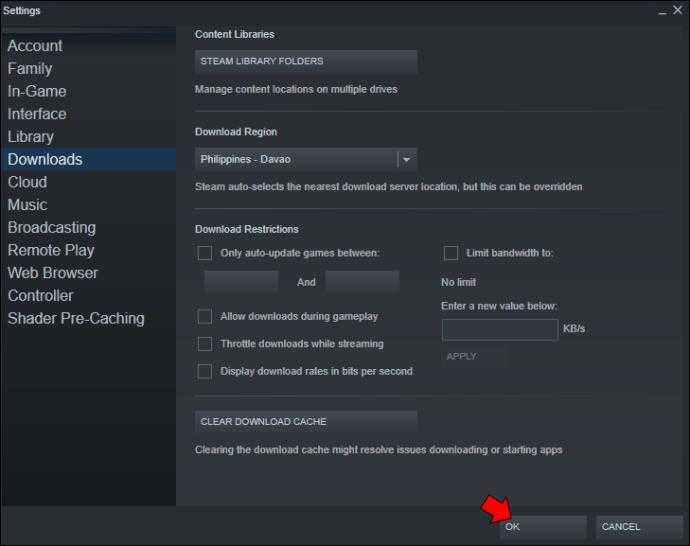
Si votre région de téléchargement était correcte, le basculer parfois et la résumé de votre sélection éliminera l'erreur d'achat en attente. Essayez de réaliser votre achat après avoir suivi ces étapes.
- Vérifiez votre devise de paiement
Tout comme votre région de téléchargement aurait pu en quelque sorte à une région incorrecte, la même chose aurait pu se produire avec votre devise de paiement. Il est possible que si vous avez changé les emplacements des serveurs, cela a également affecté votre devise de paiement de défaut. Pour vérifier votre devise de paiement, suivez ces étapes:
- Lancez Steam et cliquez sur votre «Nom de compte."
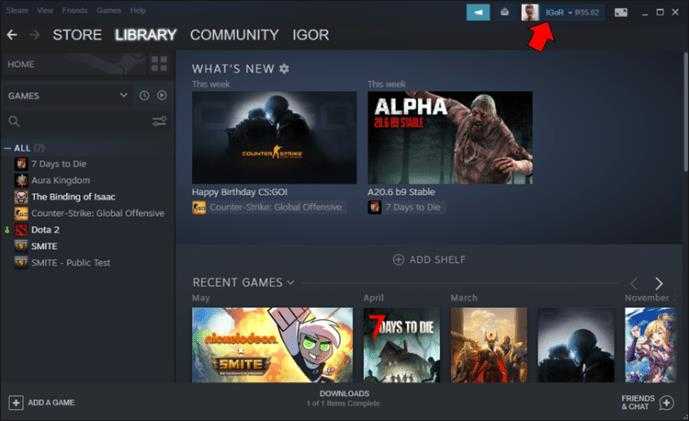
- Choisissez «Détails du compte» dans le menu déroulant.
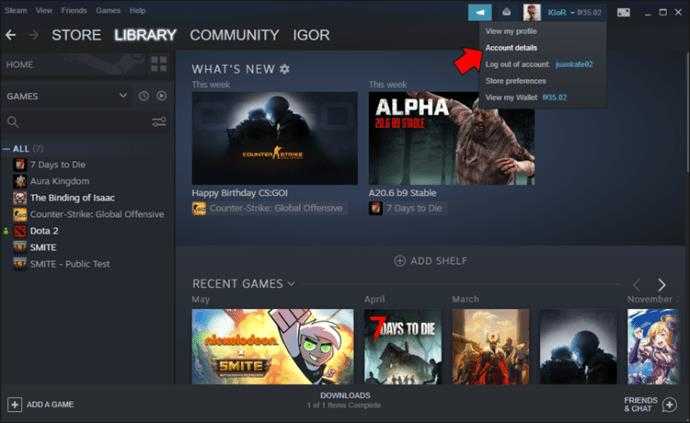
- Appuyez sur «Historique des magasins et des achats» et «Mettre à jour le lien de pays Store Country."
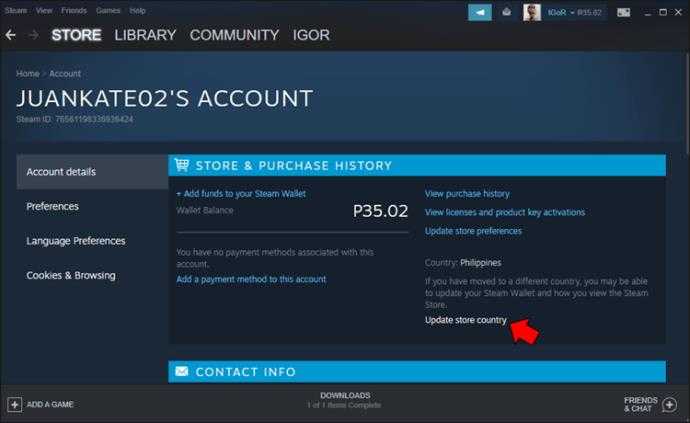
- Assurez-vous que votre devise est correcte.
- Cliquez sur OK."
Si votre sélection de devises était correcte, essayez d'en choisir une autre, puis sélectionnez à nouveau votre devise correcte. Parfois, basculer cette sélection, contribuera à mettre fin au problème d'achat en attente. Essayez de réaliser votre achat.
- Contactez l'équipe de support Steam
Si votre achat est coincé dans les limbes en attente, contactez l'équipe d'assistance à Steam. Il y a peut-être un problème avec votre compte que vous n'êtes pas au courant. Voici comment les contacter:
- Accédez à la page d'assistance Steam et connectez-vous à votre compte.
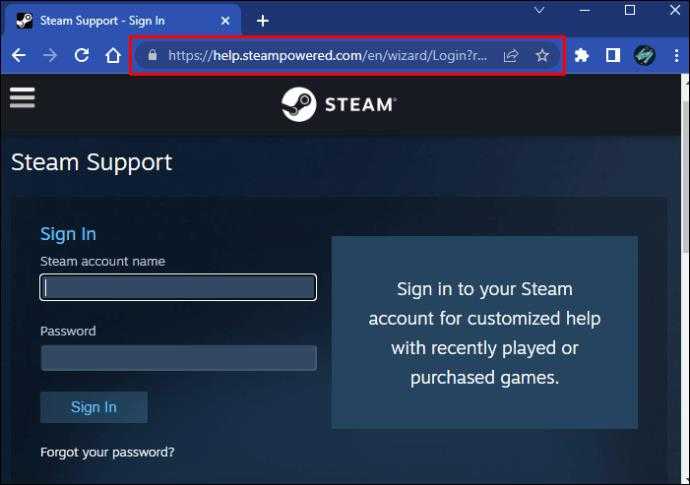
- Dans le menu déroulant, appuyez sur «Achats."
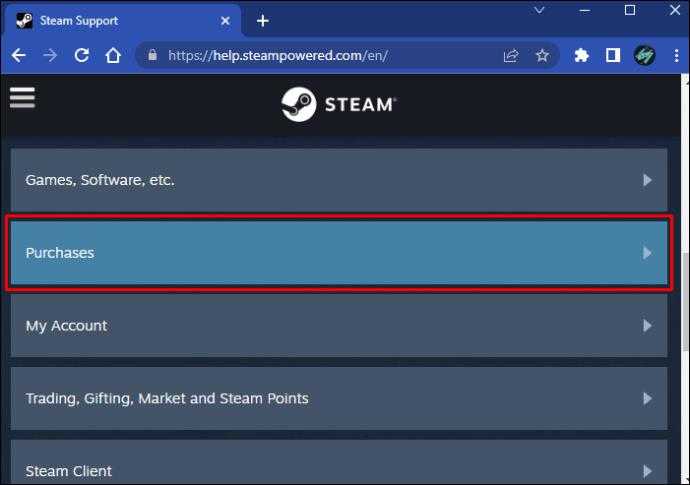
- Cliquez sur «Je ne peux pas terminer mon achat sur le magasin Steam."
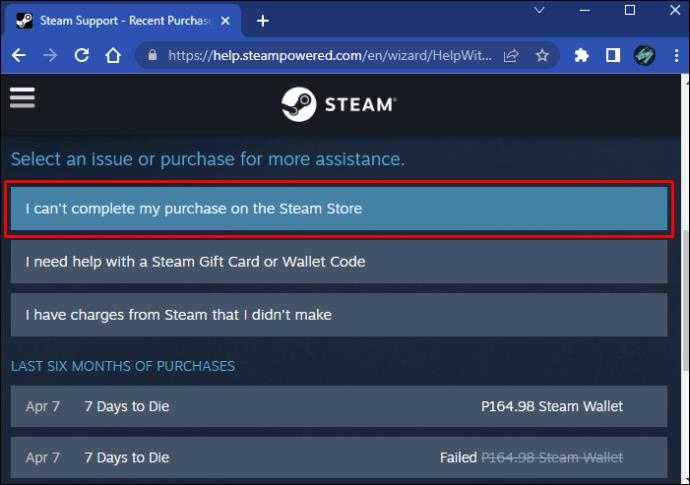
- Suivez les instructions à l'écran jusqu'à ce que vous arriviez à l'option de contacter le support Steam.
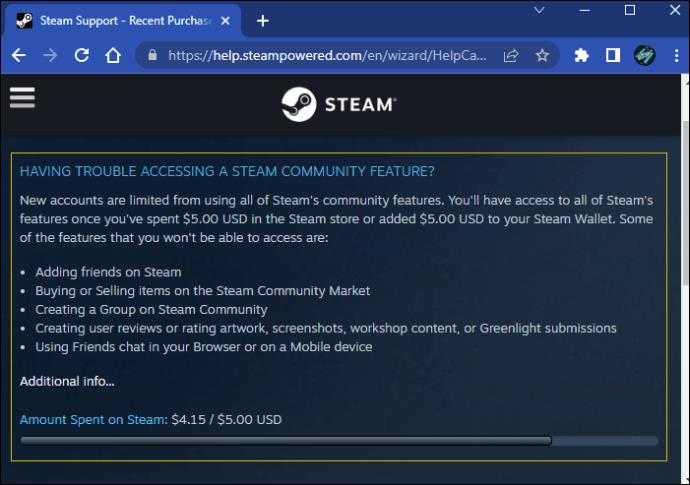
Les solutions d'erreur d'achat en attente de vapeur sont facilitées
C'est frustrant lorsque vous êtes prêt à acheter et à jouer à un nouveau jeu, mais votre paiement est coincé dans les limbes d'achat en attente. Le meilleur plan d'action consiste à annuler la transaction et à réessayer après avoir désactivé votre VPN et vérifié pour s'assurer que les serveurs de Steam sont opérationnels. Parfois, l'utilisation d'un mode de paiement différent est tout ce dont vous avez besoin.
Avez-vous obtenu une erreur d'achat en instance sur Steam? Avez-vous utilisé l'une des méthodes décrites dans cet article pour le réparer? Faites-nous savoir dans la section commentaires ci-dessous.